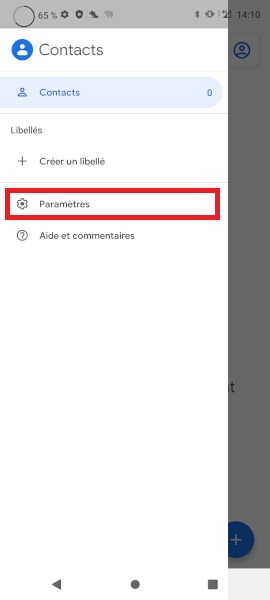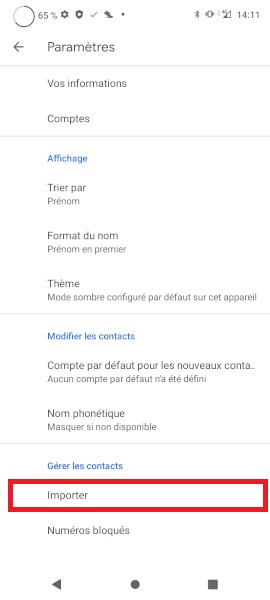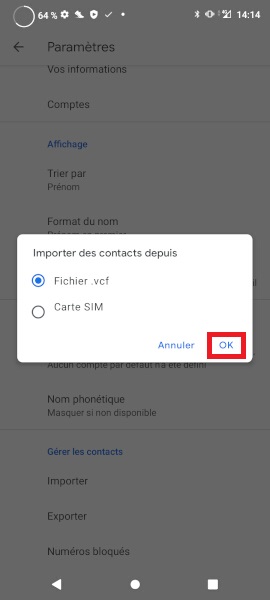Copier ses contacts : Wiko Y81
Vous changez de téléphone ? Vous souhaitez transférer, copier, importer les contacts de votre Wiko Y81 avec la version android 8 ? Comment importer et exporter ses contacts au format fichier VCF ?
Nous vous assistons avec un pas à pas disponible sur cette page.
Comment copier ses contacts de son Wiko Y81 ?
- Appuyez sur l’icône contacts.
- Sélectionnez les trois traits, puis paramètres.
- Ensuite, le menu importer.
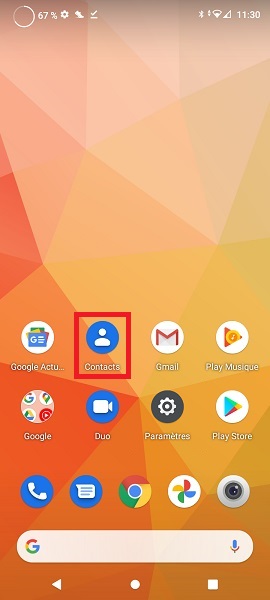
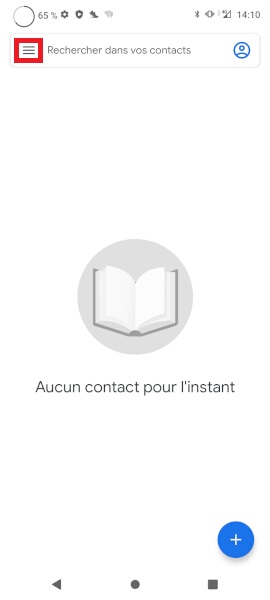
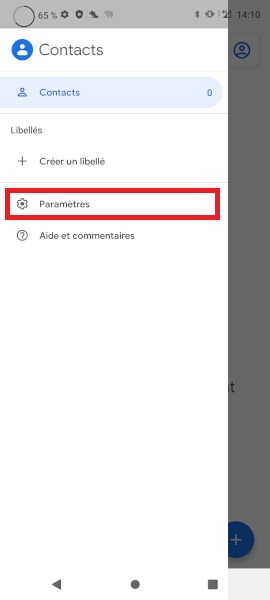
Importer contacts depuis la SIM vers le téléphone.
Sur le Wiko, il n’est pas possible de copier les contacts sur la SIM.
- Sélectionnez le menu importer.
- Puis validez en haut à droite.
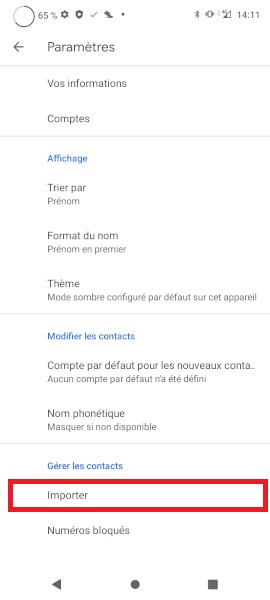

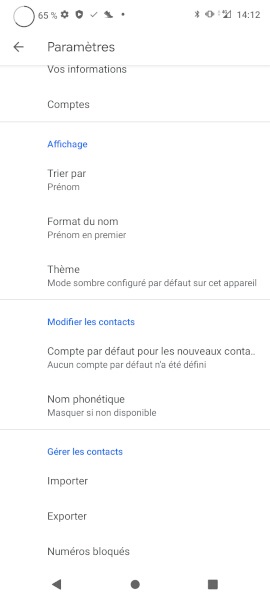
Importer / exporter ses contacts au format VCF ?
Pour sauvegarder et restaurer vos contacts ou transférer sur un autre smartphone vous avez la possibilité de créer un fichier VCF.
- Appuyez sur l’icône contacts, puis les 3 traits.
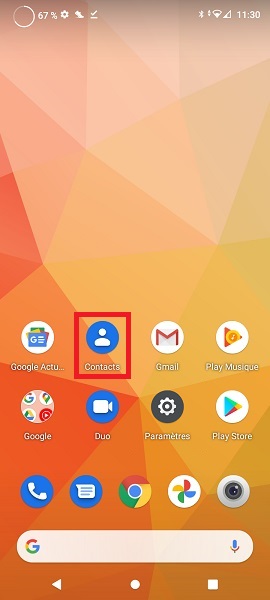
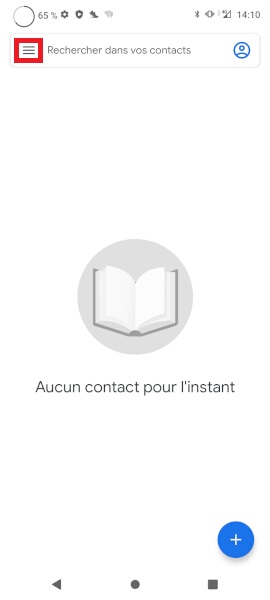
Exporter contacts au format fichier.vcf.
- Sélectionnez le menu paramètres, puis le menu exporter.
- Appuyez sur enregistrer.
- Attention : le fichier de sauvegarde VCF sera enregistré sur votre mémoire interne.
- Le fichier sera présent dans téléchargement, si vous souhaitez le sauvegarder, copiez-le dans un e-mail, PC ou autre.
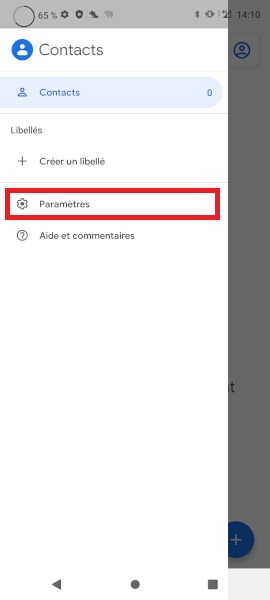
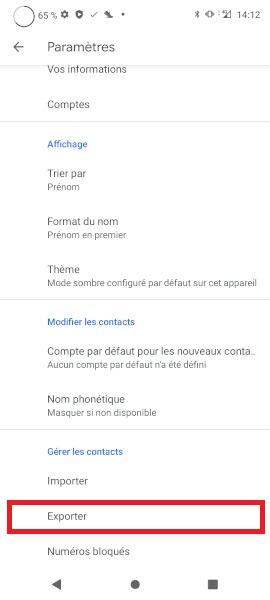
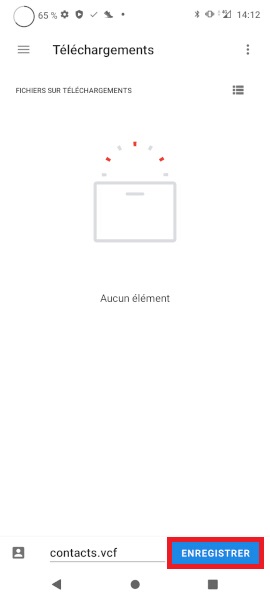
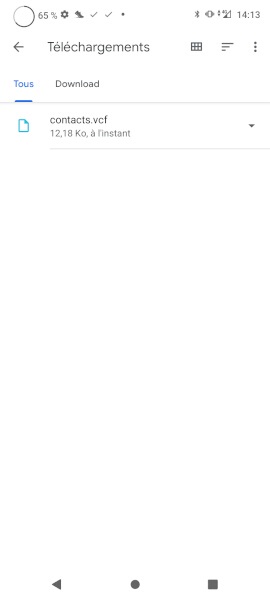
Importer contacts au format fichier.vcf.
- Sélectionnez le menu paramètres, puis le menu importer.
- Cochez fichier VCF, puis OK.
- Les contacts seront restauré.